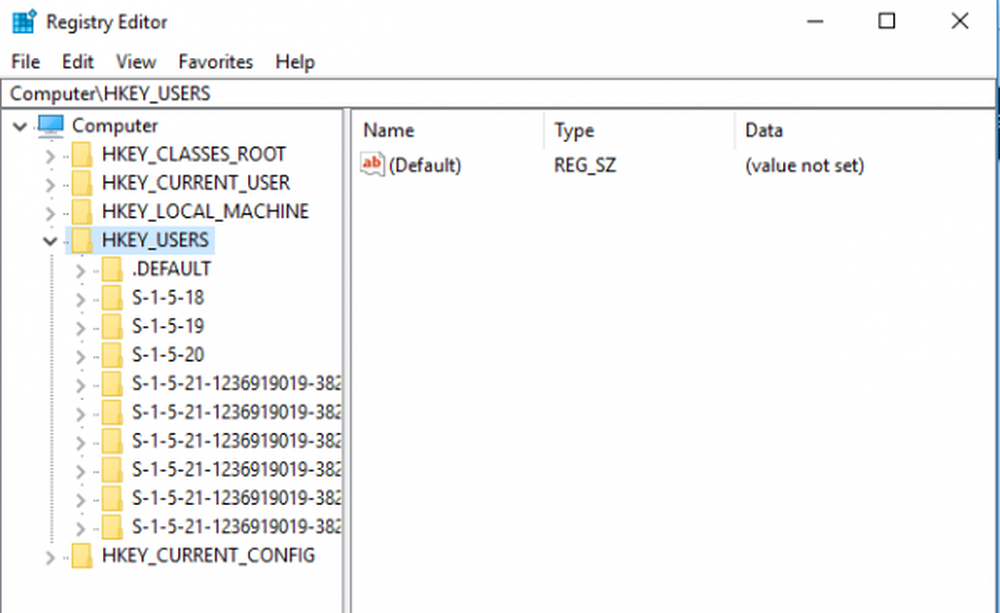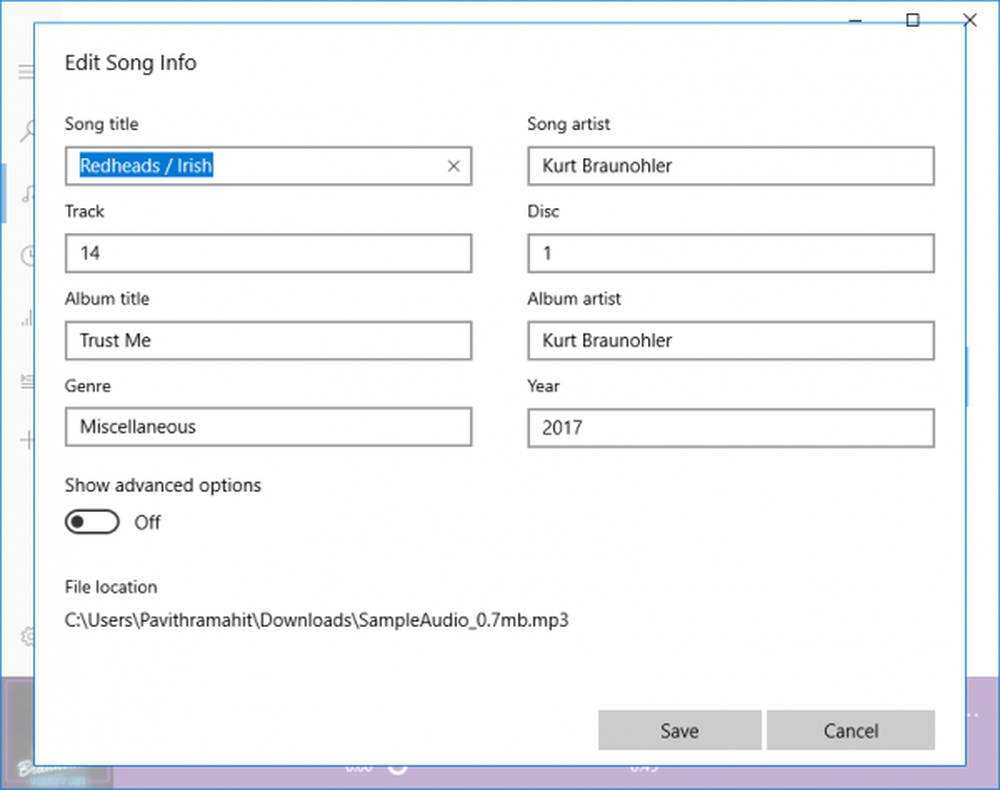Come modificare file PDF gratuitamente utilizzando Microsoft Word

Come modificare file PDF usando Microsoft Word gratuitamente | groovyPost TV

Come modificare file PDF usando Microsoft Word gratuitamente | Tour dettagliato delle schermate
Quando si tenta di copiare qualsiasi cosa da un file PDF e incollarlo in Word, incolla il testo, ma si perde tutta la formattazione.

PDF Reflow consente di convertire il contenuto PDF in un formato Word e mantenere la formattazione originale. È possibile evitare l'utilizzo di qualsiasi convertitore di terze parti o componente aggiuntivo di Office.
Per iniziare, apri qualsiasi file PDF che desideri in Word.

Verrà visualizzato un messaggio di avviso che indica che Word convertirà il file e potrebbe richiedere un po 'di tempo. Clic ok.

Se il file PDF è protetto da password, Word ti chiede la password prima di aprire il documento. Inserire la password e fare clic ok.

Word mostra il contenuto nello stesso formato del PDF originale e puoi modificarlo e copiarne tutto o parte.
Se il PDF è più grande di poche pagine, potrebbe essere necessario attendere alcuni minuti per aprire il file.
Per salvare il file come file DOCX, vai a File> Salva come. Scegli un luogo e assicurati Documento di Word (* .docx) è selezionato dal Salva come tipo elenco a discesa sul Salva come la finestra di dialogo. Quindi, fare clic Salvare.

È anche possibile esportare documenti Word in file PDF, pagine Web e altri formati.
Ulteriori informazioni su come lavorare con i file PDF in Windows 10.